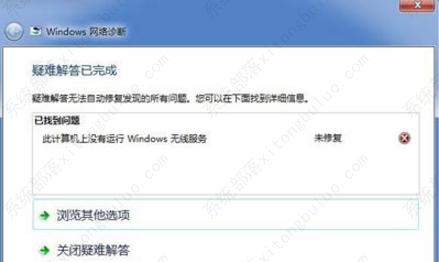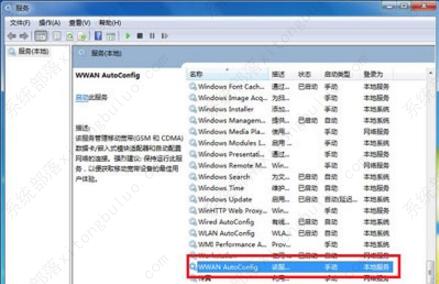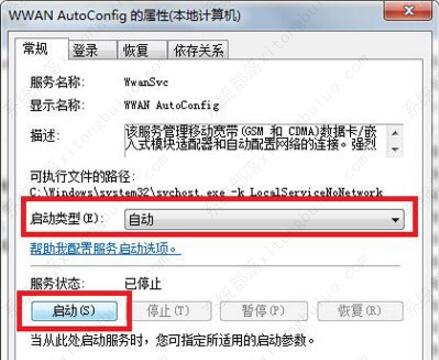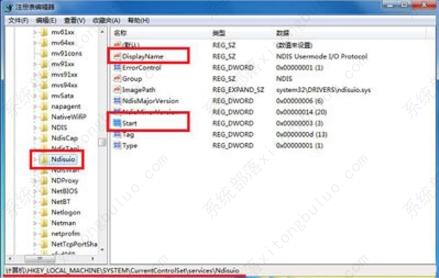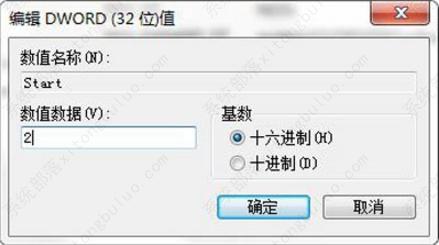win7没有运行无线服务怎么办?
win7没有运行无线服务怎么办?最近有用户反映自己的win7电脑不可上网,使用网络诊断服务的时候系统提示计算机上没有运行的windows无线服务,这是怎么回事呢?那win7没有运行无线服务怎么办呢?今天小编为大家分享win7没有运行windows无线服务的解决方法。
开启无线服务
1、按下“Win + R”快捷键打开“运行”窗口,输入“services.msc ”并按下回车打开服务。
2、在服务列表中找到“WLAN AutoConfig”服务并双击打开服务属性。
3、将“启动类型”修改为“自动”,点击“启动”按钮打开该服务,然后点击确定即可。
服务无法启动
1、如果出现无法开启的情况,我们可以进行修复,再次打开“运行”,输入“regedit”并按下回车打开注册表。
2、进入“注册表编辑器”窗口后,在左侧依次进入“HKEY_LOCAL_MACHINE\SYSTEM\CurrentControlSet\services\Ndisuio”,在右侧中找到“DisplayName”字符串值和“Start”DWORD值,没有的话自己新建。
3、双击打开“DisplayName”字符串值,将“数值数据”设置为“NDIS Usermode I/O Protocol”,点击确定。
4、然后打开“Start”值,将数值数据”更改为“2”,确保基数是“十六进制”,点击确定。
5、按下“Win + R”快捷键打开“运行”窗口,输入“cmd”按下回车打开命令提示符。
6、输入“netsh winsock reset”命令,按下回车执行,出现“成功地重置 Winsock 目录”提示后,重启电脑即可。
相关文章
- Win7系统如何升级Win10?Win7升级Win10教程
- 惠普hp笔记本电脑Win10改Win7系统教程
- Win7怎么把电脑右下角的图标收起来?怎么让电脑右下角的图标收起来操作教学
- Win7系统怎么设置软件开机自动启动操作教学
- Win7电脑文件局域网共享如何设置?Win7文件局域网共享设置方法教学
- Win7连接网络显示错误733怎么办?Win7网络显示错误代码733解决方法
- Win7系统YunDetectService.exe进程是什么怎么关闭?
- Win7更改适配器设置空白怎么办?一招教你解决!
- Win7麦克风说话没声音怎么办?三种方法帮你解决!
- 装系统Win7哪个版本好?安装Win7系统选择版本推荐
- 惠普台式机Win10怎么改Win7?惠普台式机Win10改Win7教程
- Win7谷歌浏览器字体模糊发虚不清晰的解决方法
- Win7窗口跑到屏幕外了怎么办?Win7窗口跑到屏幕外解决方法
- Win7怎么查看端口是哪个进程?Win7怎么找出占用端口的程序进程教学
- Win7共享文件只读不能保存怎么办?Win7共享文件不能保存只能另存为解决方法
- Win7提示已达到计算机的连接数最大值解决方法
热门教程
win11关闭windows defender安全中心的四种方法
2Win11如何关闭Defender?Windows11彻底关闭Defender的3种方法
3win10不显示视频缩略图的两种解决方法
4win10关闭许可证即将过期窗口的方法
5安装NET3.5提示0x800f0950失败解决方法
6Win11移动热点不能用怎么办?移动热点不工作怎么办?
7win11怎么切换桌面?win11切换桌面的四种方法
8win11忘记pin无法开机的三种最简单办法
9Win11如何打开预览窗格?Win11显示预览窗格的方法
10win11任务栏怎么显示网速?win11任务栏显示实时网速的方法
装机必备 更多+
重装教程
大家都在看